Pridanie videa do popredia v schôdzach cez Microsoft Teams
Zvýraznenie videa do popredia je ako pripnutie pre všetkých účastníkov schôdze. Ak ste organizátor alebo prezentujúci, môžete vybrať až sedem informačných kanálov videa (vrátane vlastných), ktoré chcete zvýrazniť všetkým ostatným.
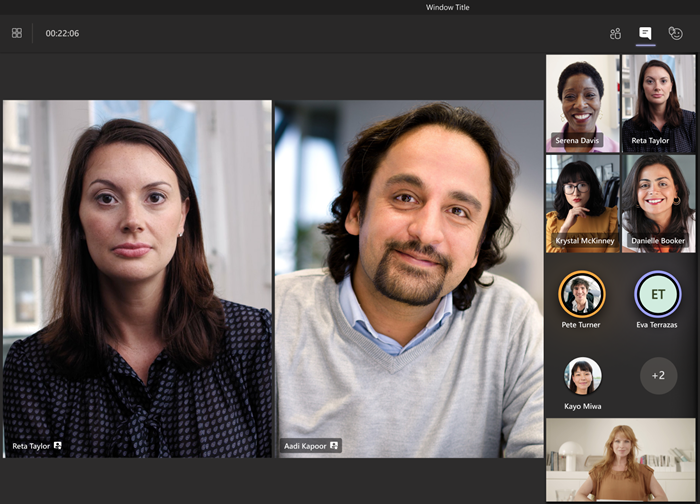
Poznámka: Video nebudete môcť upriamiť do popredia, ak je vaše zobrazenie nastavené na možnosť Veľká galéria alebo Režim Spolu.
Zvýraznenie videa niekoho iného
Môžete to urobiť niekoľkými rôznymi spôsobmi:
-
Kliknite pravým tlačidlom myši na samotné video osoby a v ponuke vyberte položku Spotlight


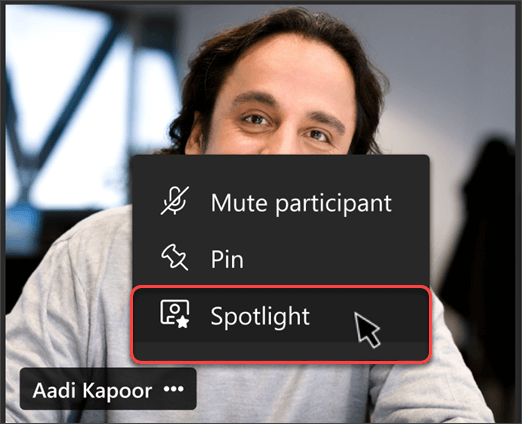
-
Výberom Ľudia


-
Keď budete pripravení ukončiť zvýraznenie, znova kliknite pravým tlačidlom myši a vyberte položku Zastaviť zvýraznenie

-
Ak sú do popredia pridaní viacerí ľudia, môžete zastaviť zvýraznenie všetkých naraz výberom Ľudia




Zvýraznenie vlastného videa
Môžete to urobiť dvomi rôznymi spôsobmi:
-
Ukážte na video a vyberte položku Ďalšie možnosti


-
Vyberte Ľudia


Výberom položky Ukončiť zvýraznenie 
Ak ste organizátor schôdze alebo prezentujúci, môžete vybrať až sedem informačných kanálov videa (vrátane vlastných), ktoré chcete zvýrazniť všetkým účastníkom schôdze.
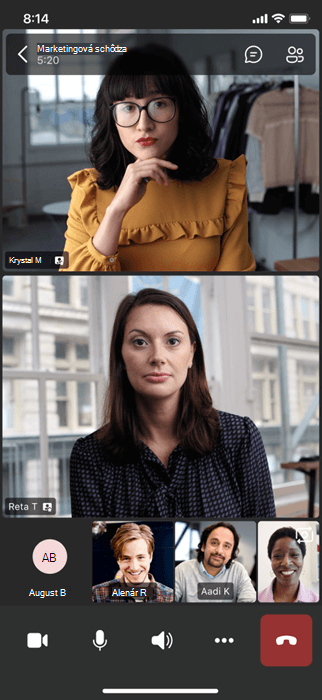
Video možno do popredia pridať do popredia niekoľkými spôsobmi:
-
Dlhým stlačením videa alebo profilového obrázka osoby, ktorú chcete pridať do popredia, vyberte položku Stredobod pre všetkých


-
Vyberte položku Ďalšie možnosti




Ak chcete niekoho pridať do popredia, dlho stlačte jeho video a vyberte položku Zastaviť zvýraznenie 
Keď je na schôdzi zvýraznené video niekoho, bude to hlavné video, ktoré sa zobrazí v Surface Hube.
Nateraz nie je možné spustiť alebo zastaviť zvýraznenie v zariadení Surface Hub, ale keď niekto, kto používa počítačovú aplikáciu, upriamí pozornosť na video, toto video sa presunie do popredia v Zariadení Surface Hub rovnako ako pre ľudí v počítači alebo mobilnom zariadení.










